
Touch ID:stä on tullut viime vuosina yhä suositumpi, koska laitteiden nopean ja turvallisen pääsyn tarve kasvaa. Tämä ominaisuus on nyt laajalti saatavilla Applen laitteissa, mukaan lukien Mac tai Magic Keyboard. Tässä artikkelissa näytän sinulle, kuinka voit määrittää Touch ID:n ja käyttää sitä Macissa, jossa on macOS Ventura tai uudempi.
- Mikä on Touch ID Macissa?
- Touch ID:n määrittäminen Macissa
- Sormenjälkien nimeäminen uudelleen Macissa
- Sormenjälkien poistaminen Macissa
- Touch ID:n käytön edut Macissa
Mikä on Touch ID Macissa?
Applen kehittämä biometrinen todennusjärjestelmä nimeltä Touch ID. Tietyissä Mac-malleissa ja Magic Keyboardeissa on Touch ID sisäänrakennettu virtapainikkeeseen, joka vahvistaa henkilöllisyytesi sormenjälkesi avulla.
Ominaisuuden toiminta on yksinkertaista, koska se ottaa sormenjäljestäsi korkearesoluutioisen kuvan, joka muunnetaan myöhemmin matemaattiseksi esitykseksi ja tallennetaan turvallisesti laitteeseen.
Vahvista henkilöllisyytesi asettamalla sormesi Touch ID -anturin päälle. Sitten laite todentaa sinut vertaamalla nykyistä sormenjälkeäsi jo tallennettuihin tietoihin. Helppo nakki!
Nyt kun sinulla on selkeä kuva Touch ID:stä, meidän on tarkistettava, kuinka Touch ID määritetään Macissa.
Touch ID:n määrittäminen Macissa
- Napsauta Apple-logoa () → Valitse Järjestelmäasetukset.

- Etsi ja valitse Kosketustunnus ja salasana → Napsauta Lisää sormenjälki.
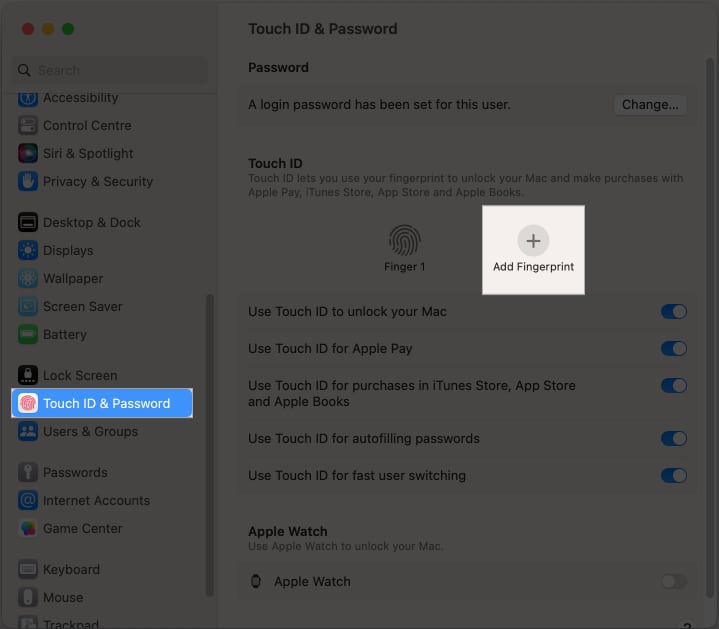
- Anna Macin salasana → Paina Avaa.

- Aseta nyt sormesi virtapainikkeelle skannataksesi sen.
- Lopeta skannaus ja määritä sormenjälki napsauttamalla Valmis.
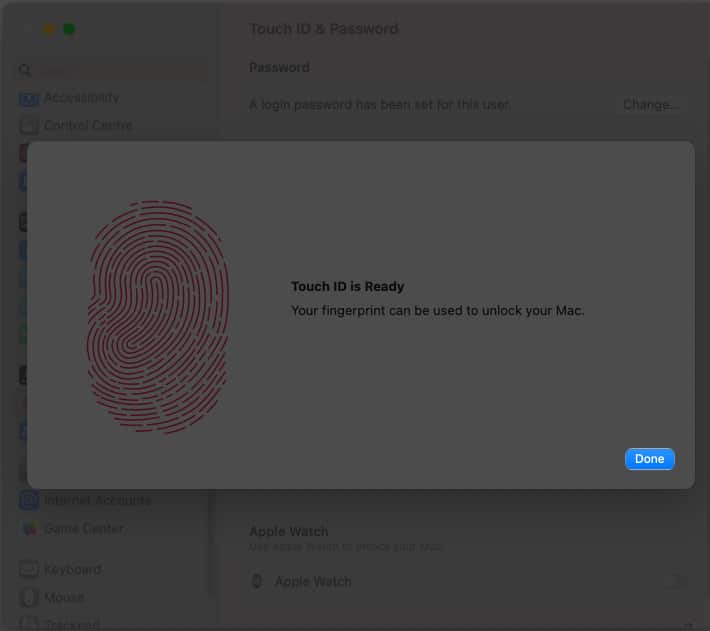
Huomautus: Sinua pyydetään määrittämään Touch ID, kun määrität uutta Macia. Jos päätit ohittaa toimenpiteen silloin, nämä vaiheet auttaisivat!
Sormenjälkien nimeäminen uudelleen Macissa
Sormenjälkien nimeäminen uudelleen Macissa on välttämätöntä turvallisuuden ylläpitämiseksi, sekaannusten estämiseksi ja tietojen katoamisen estämiseksi. Tämän avulla voit nopeasti tunnistaa ja estää pääsyn kaikilta, joille olet antanut luvan käyttää laitettasi. Riippuen käyttämästäsi macOS-versiosta, noudata alla olevia ohjeita.
- Valitse Apple-logo () → Siirry kohtaan Järjestelmäasetukset.

- Vieritä alas ja valitse Touch ID & Password.
- Napsauta Sormenjälki [name] → Kirjoita uusi nimi → Paina return.
![Napsauta Sormenjälki [name]kirjoita uusi nimi ja paina palautuspainiketta](https://www.igeeksblog.com/wp-content/uploads/2023/05/Click-the-Fingerprint-name-type-a-new-name-and-hit-return.jpg)
Sormenjälkien poistaminen Macissa
Vaikka sormenjälkien poistaminen Macissa, jossa on MacOS Ventura, on yleensä helppoa, se voi toisinaan olla vaikeaa. Alla lueteltuja vaiheita tulee noudattaa onnistumisen takaamiseksi.
- Siirry Apple-logoon () → Valitse Järjestelmäasetukset.

- Siirry kohtaan Kosketustunnus ja salasana → Vie hiiri sormen päälle [name] jonka haluat poistaa → Napsauta X-kuvaketta.
![Siirry kohtaan Touch ID & Password ja vie hiiri sormen päälle [name] haluat poistaa](https://www.igeeksblog.com/wp-content/uploads/2023/05/Go-to-Touch-ID-Password-and-hover-over-the-finger-name-you-wish-to-delete.jpg)
- Anna Mac-salasanasi → Paina Avaa lukitus.

- Vahvista napsauttamalla Poista.

Touch ID:n käytön edut Macissa
Vaikka Touch ID:n käyttöönotto Macissa on yksinkertaista, opittavaa on vielä paljon! Tarkastetaan Touch ID:n täydet ominaisuudet ja opimme saamaan kaiken irti tästä ominaisuudesta.
1. Avaa Macin lukitus
Touch ID:n käyttö laitteen lukituksen avaamiseen ilman Macin salasanaa on Touch ID:n ensisijainen toiminto. Siitä huolimatta yksi sen haitoista on, että Macin uudelleenkäynnistyksen jälkeen sinun on syötettävä salasanasi vähintään kerran.
Lisäksi sen avulla voit käyttää biometristä todennusta salasanan kirjoittamisen sijaan päästäksesi käsiksi salasanalla suojattuihin kohteisiin, ja se voi olla yksi hyödyllisimmistä ominaisuuksista sinulle, jos unohdat salasanasi usein.
2. Vaihda käyttäjää Touch ID:llä
Voit määrittää Touch ID:n mahdollistamaan nopean vaihtamisen Macin eri käyttäjien välillä. Käyttäjän, jonka kanssa haluat vaihtaa, on kuitenkin oltava aiemmin kirjautunut Maciin antamalla salasanansa, ennen kuin hän voi vaihtaa kyseiselle käyttäjätilille.
Toisin sanoen, ennen kuin Touch ID:llä voidaan vaihtaa nopeasti käyttäjän tiliin, käyttäjän on täytynyt suorittaa ensimmäinen kirjautumisprosessi onnistuneesti antamalla salasanansa.
3. Salasanan automaattinen täyttö Touch ID:llä
Olitpa huolissasi käyttäjänimien ja salasanojen manuaalisen syöttämisen turvallisuudesta useissa sovelluksissa tai et vain halua käyttää aikaa siihen, Touch ID:n käyttäminen salasanojen automaattiseen täyttämiseen Macissa on järkevää.
Lisäksi tämä ominaisuus voi virtaviivaistaa verkkokauppakokemustasi lisäämällä luottokorttitietosi automaattisesti pyydettäessä. Se tekee tämän syöttämällä tietosi välittömästi, kun käytät Touch ID:tä sormenjälkesi skannaamiseen.
4. Osta kohteita Touch ID:llä
Touch ID voi myös olla hyödyllinen työkalu ostoprosessin virtaviivaistamiseen Apple Payn kautta sen turvallisuusetujen lisäksi. Koska salasanan syöttämistä ei tarvita, sormenjäljen skannaus voi tehdä prosessista nopeaa ja vaivatonta.
Touch ID voi tehdä verkkokaupan tekemisestä helppoa ostamalla tuotteen Apple Paylla. Tämä lisämukavuus tekee Touch ID:stä arvokkaan voimavaran niille, jotka haluavat yksinkertaistaa työnkulkuaan ja parantaa tehokkuutta.
UKK
Voit käyttää Touch ID:tä MacBook Airin (2018 ja uudemmat) ja MacBook Pron (2016 ja uudemmat) kanssa.
Kyllä, voit käyttää Touch ID -työkaluja muiden sovellusten ja palveluiden kanssa, koska jotkin kolmannen osapuolen sovellukset ja palvelut tukevat Touch ID:tä.
Voit rekisteröidä jopa kolme sormenjälkeä yhdelle Mac-käyttäjätilille, kun taas Macille voidaan tallentaa enintään viisi sormenjälkeä.
Ensimmäinen vaihe Touch ID -ongelman vianmäärityksessä on varmistaa, että sormesi on puhdas ja kuiva. Jos tämä ei ratkaise tilannetta, voit katsoa artikkeliamme Touch ID -ongelmien korjaamisesta Macissa.
Onko Touch ID turvallinen?
Kyllä, Touch ID:tä pidetään erittäin turvallisena todennusmenetelmänä, koska se vahvistaa henkilöllisyytesi biometristen tietojen avulla laitteen lukituksen avaamiseen. Se käyttää myös suojattua erillisaluetta, ainutlaatuista laitteistoa, joka tallentaa sormenjälkitietosi ja pitää ne erillään laitteesi muusta tiedosta.
Kuten muutkin turvatoimet, Touch ID ei kuitenkaan ole idioottivarma, ja hakkerit tai hyökkääjät voivat murtautua siihen. Kerro kommenttiosiossa, mitä mieltä olet Applen Touch ID:stä.
Lue lisää:
- Käyttäjien lisääminen tai poistaminen Macissa
- Ohjauskeskuksen käyttäminen ja mukauttaminen Macissa
- Kuinka tehdä työpöydän pikakuvakkeita Macissa
Tekijän profiili
Bhaskar
Bhaskar on iGB-perheen jäsen ja nauttii sanojen ja rytmien kokeilemisesta. Hänellä on myös taito verkko- ja sovelluskehitykseen. Jos et kirjoita, saatat löytää hänet naruista tai harrastamasta urheilua. Ja iltaan mennessä hänen lainaukset näkyvät Instagram-syötteissäsi.
